Dacă creați un document Word și doriți să adăugați o marjă de jgheab, este posibil să vă zgârieți capul. Ce este o marjă de jgheab? Unde este poziția marginii jgheabului? Chiar am nevoie de o marjă de jgheab? Aveți întrebări, noi avem răspunsuri.
Vă vom prezenta tot ce trebuie să știți despre marginile jgheaburilor în Microsoft Word.
Ce este o marjă de jgheab în Word?
O margine de jgheab este spațiul din afara marginii paginii din stânga, de sus sau din interiorul documentului. Scopul său este de a oferi spațiu suplimentar pentru documente legate, cum ar fi cărți fizice, manuale sau materiale tipărite similare.
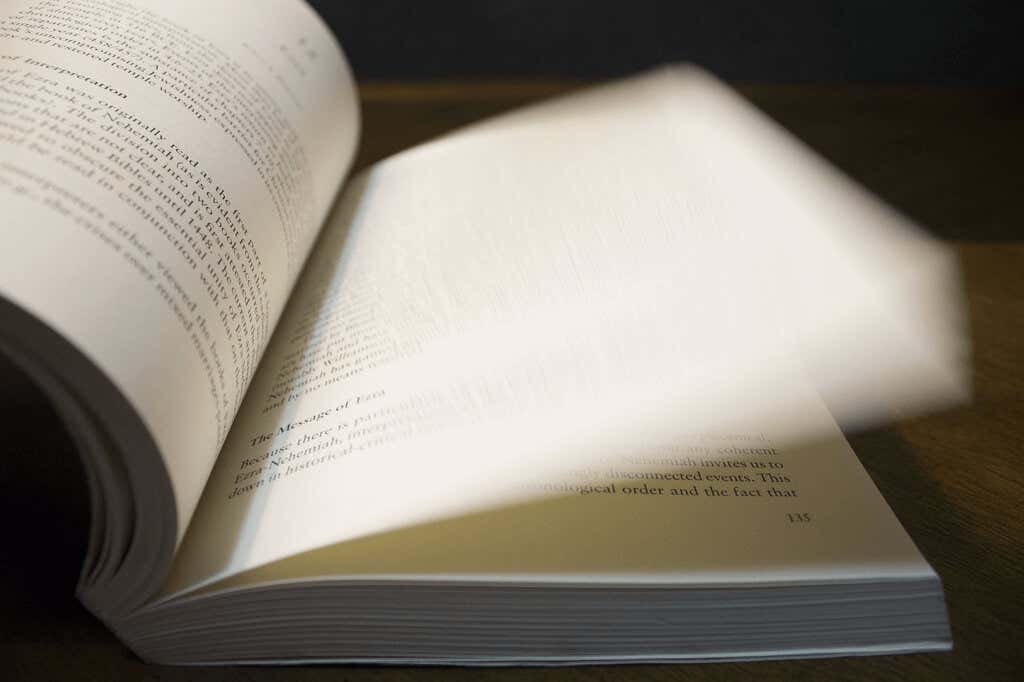
Acest spațiu adăugat asigură că conținutul dvs. rămâne intact, cu suficient spațiu pentru legare.
Dimensiunea și poziția marginii jgheabului
Pentru a determina dimensiunea marginii jgheabului, consultați serviciul care va lega documentul, deoarece acesta poate varia în funcție de companie sau de numărul de pagini. Dacă o faceți singur, 0,5 inchi este marja medie a jgheabului.
Deși puteți seta dimensiunea marginii jgheabului de care aveți nevoie în Word, puteți alege doar poziția acesteia atunci când utilizați setarea Normală a paginii. Acest lucru vă permite să alegeți partea stângă sau sus pentru marginea jgheabului.
Dacă utilizați setarea Margini în oglindă, 2 pagini pe coală sau Îndoire carte, puteți adăuga în continuare dimensiunea marginii jgheabului, dar poziția este în stânga sau în interior în mod implicit. Veți observa, de asemenea, că setarea Poziția jgheabuluieste inactivă pentru aceste tipuri de documente.
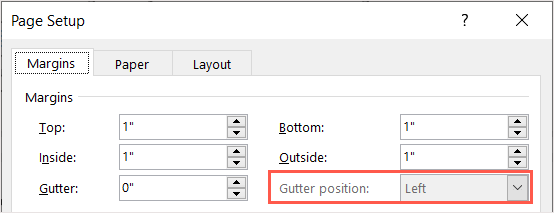
Jgheab Caracteristica de marjă
Funcția de margine a jgheabului este disponibilă în aplicația desktop Word pe Windows și Mac. În timp ce Word pe web și aplicațiile pentru mobil Word acceptă funcția dacă o adăugați pe desktop, acestea nu oferă posibilitatea de a adăuga sau de a ajusta marginile jgheabului.
Când aveți nevoie de o marjă de jgheab?
Așa cum sa menționat, ar trebui să utilizați o marjă de scurgere pentru articolele tipărite care sunt legate, cum ar fi cărți, manuale, broșuri, cataloage și materiale conexe.
De asemenea, puteți adăuga o margine de jgheab dacă intenționați să imprimați și legați documentul utilizând o metodă de legare inelară, spirală, pieptene sau similară. De obicei, vedeți elemente precum materiale de instruire, resurse de studiu, portofolii și documente juridice legate astfel.
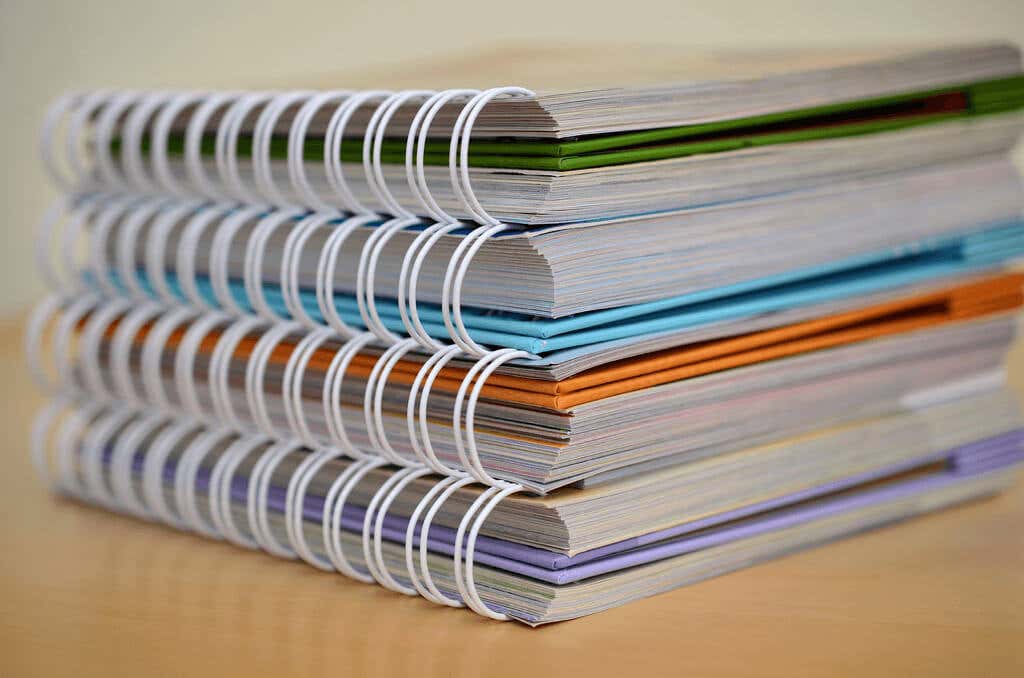
Concluzia este că pentru orice document pe care intenționați să le legați, ar trebui să adăugați o marjă de jgheab..
Cum să adăugați o marjă de jgheab în Word
Puteți adăuga o marjă de jgheab în aplicația desktop Word pe Windows și Mac în același mod.
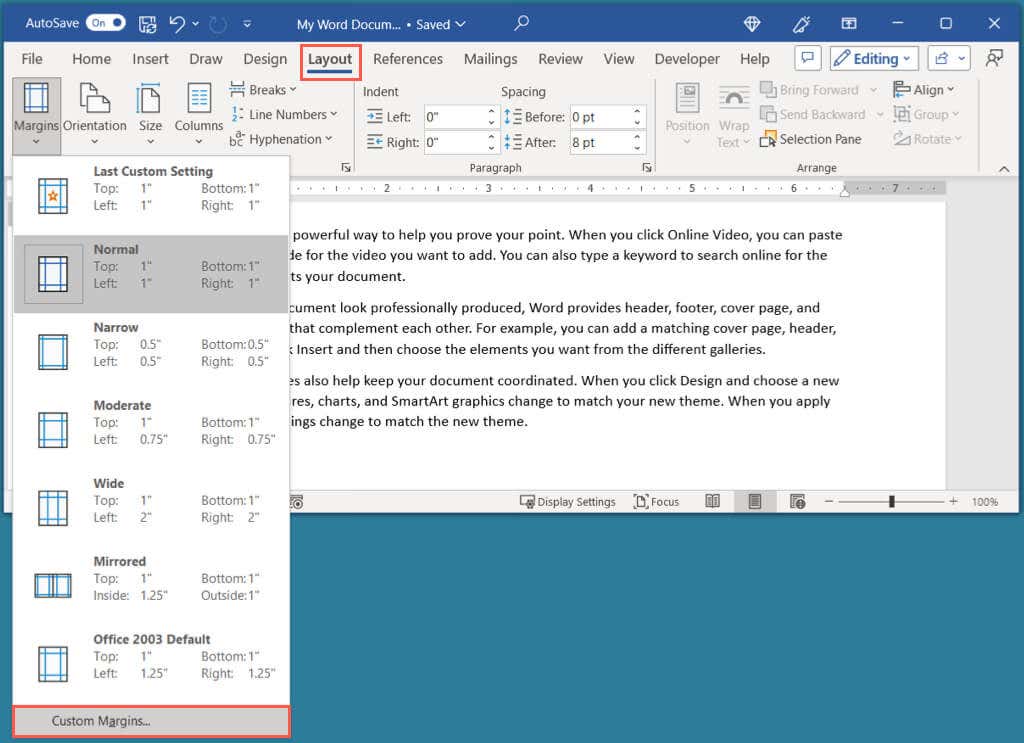
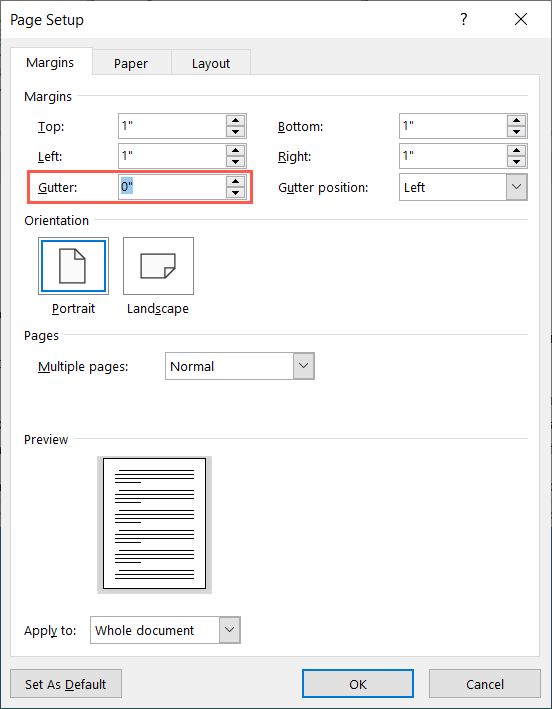
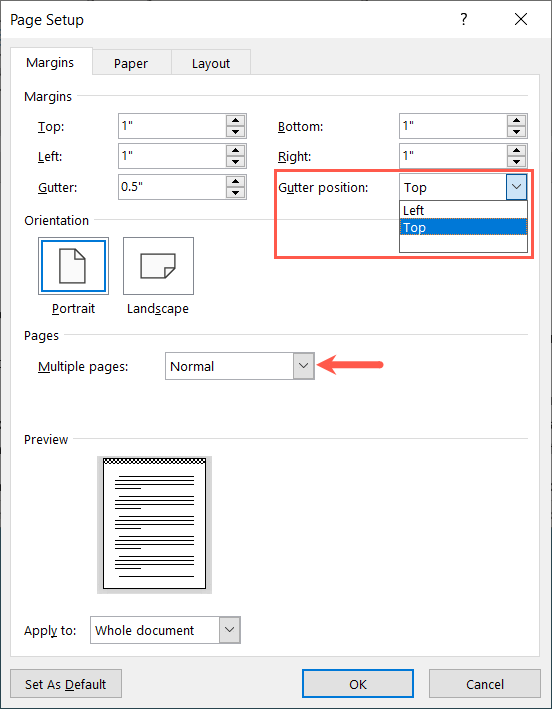
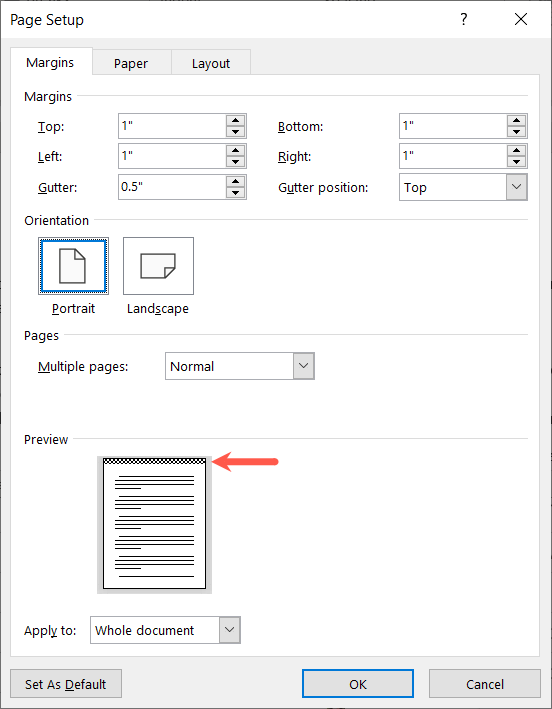
Când reveniți la documentul dvs., veți observa adăugarea marginii jgheabului în afara marginii.
În captura de ecran de mai jos, puteți vedea documentul nostru înainte (stânga) și după (dreapta) adăugarea unei margini superioare a jgheabului. Veți observa spațiu suplimentar deasupra secțiunii Antet sau a marginii de sus.
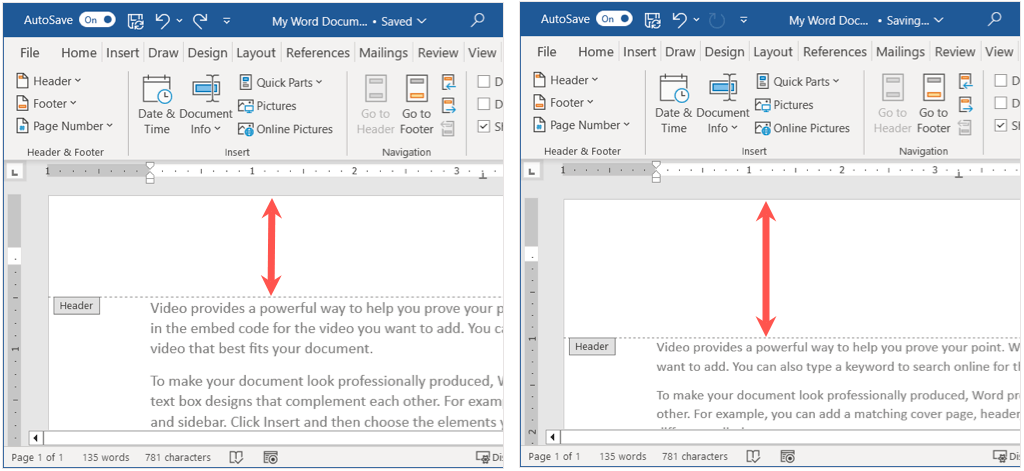
Eliminați un cuvânt de margine a jgheabului
Dacă trebuie să eliminați marginea jgheabului după ce o adăugați, acest lucru este ușor, revenind la setările de marjă.
Reveniți la fila Aspect, deschideți meniul derulant Marginiși alegeți Marje personalizate. În caseta Configurare pagină, setați dimensiunea Jgheabla „0” și selectați OKpentru a salva modificarea.
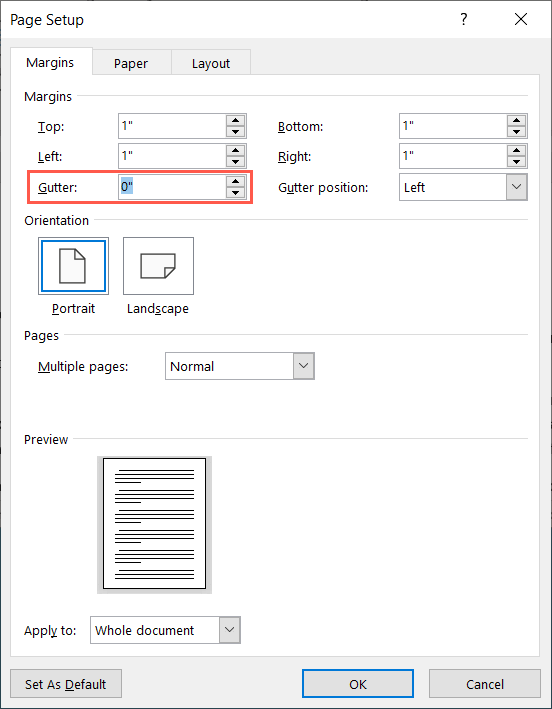
Pentru a vă asigura că documentul tipărit este ușor de citit și că cuvintele nu sunt prea aproape de legare, adăugați pur și simplu o margine de jgheab în Word. Pentru mai mult ajutor cu documentul dvs., uitați-vă la cum să inserați numerele de pagină în Word, precum și în Google Docs.
.